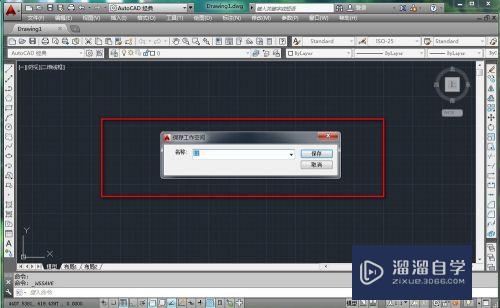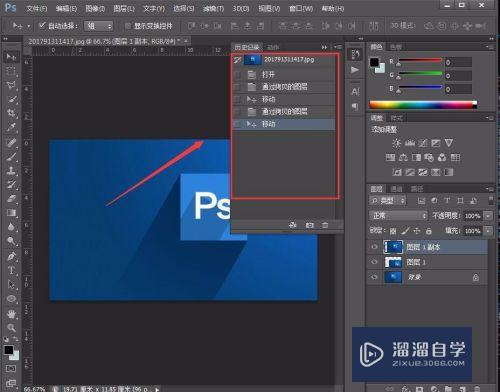PS中如何导入外部3D模型(ps中如何导入外部3d模型图)优质
之前小渲分享过PS中如何导出3D模型。在实际使用中有时候会做一些复杂的模型。这时候就要导入外部模型。那么这里就和大家一起分享PS如何导入外部模型。希望能帮助到大家。
工具/软件
硬件型号:联想ThinkPad P14s
系统版本:Windows7
所需软件:PS CS6
方法/步骤
第1步
新建一个ps文件。文件尺寸自定。
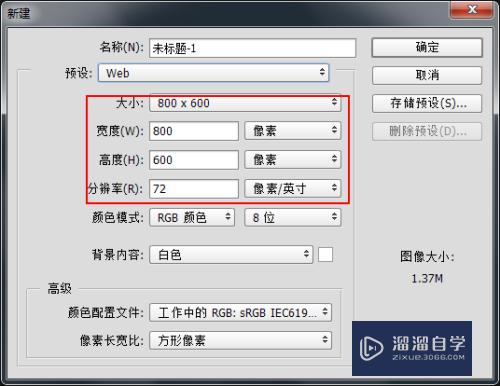
第2步
随便新建一个图形。然后制作为3D模型。然后将这个模型隐藏。
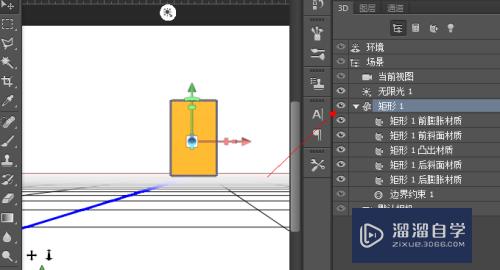
第3步
选择模型所在的图形。点右键打开右键菜单。选择从文件添加。
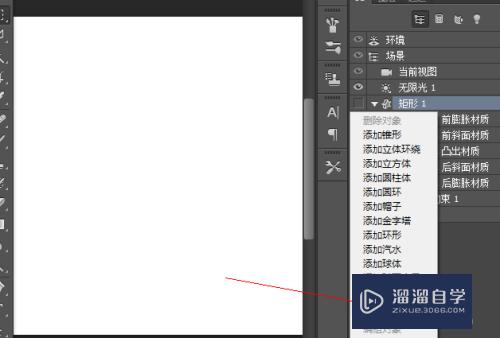
第4步
在打开的对话框中把以前导出的模型导入进来。然后调整其角度和各类参数到适当位置。
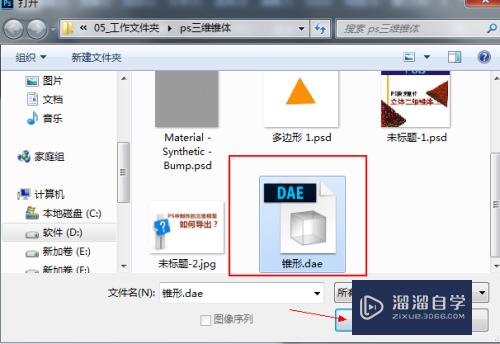
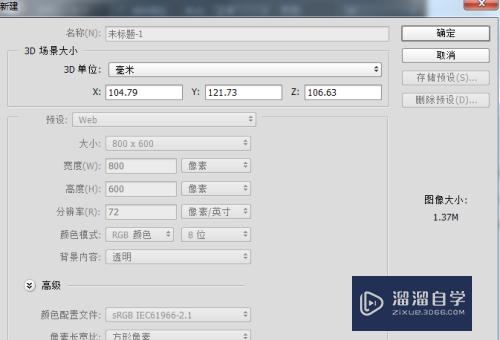
第5步
由下图可以看到所选择的外部三维模型已经被导入到文件中了。此时可以通过选择导入的图形图层来调整其位置和状态。

以上关于“PS中如何导入外部3D模型(ps中如何导入外部3d模型图)”的内容小渲今天就介绍到这里。希望这篇文章能够帮助到小伙伴们解决问题。如果觉得教程不详细的话。可以在本站搜索相关的教程学习哦!
更多精选教程文章推荐
以上是由资深渲染大师 小渲 整理编辑的,如果觉得对你有帮助,可以收藏或分享给身边的人
本文标题:PS中如何导入外部3D模型(ps中如何导入外部3d模型图)
本文地址:http://www.hszkedu.com/65855.html ,转载请注明来源:云渲染教程网
友情提示:本站内容均为网友发布,并不代表本站立场,如果本站的信息无意侵犯了您的版权,请联系我们及时处理,分享目的仅供大家学习与参考,不代表云渲染农场的立场!
本文地址:http://www.hszkedu.com/65855.html ,转载请注明来源:云渲染教程网
友情提示:本站内容均为网友发布,并不代表本站立场,如果本站的信息无意侵犯了您的版权,请联系我们及时处理,分享目的仅供大家学习与参考,不代表云渲染农场的立场!